- Muunna AVCHD MP4: ksi
- Muunna MP4 WAV: ksi
- Muunna MP4 WebM: ksi
- Muunna MPG MP4: ksi
- Muunna SWF MP4iksi
- Muunna MP4 OGG: ksi
- Muunna VOB MP4: ksi
- Muunna M3U8 MP4iksi
- Muunna MP4 MPEG-muotoon
- Upota tekstitys MP4: ään
- MP4-jakajat
- Poista ääni MP4: stä
- Muunna 3GP-videot MP4: ksi
- Muokkaa MP4-tiedostoja
- Muunna AVI MP4: ksi
- Muunna muunnos MP4: ksi
- Muunna MP4 MKV: ksi
- Muunna WMA MP4: ksi
- Muunna MP4 WMV: ksi
Johtava videokollaasien valmistaja ja 4 vaihtoehtoa
 Päivitetty Lisa Ou / 25. heinäkuuta 2023 16
Päivitetty Lisa Ou / 25. heinäkuuta 2023 16Hei! Meidän on tehtävä video esiintyvän aiheemme verkkokursseista. Minulla ei ole aavistustakaan, miten se tehdään. Vasta ennen kuin ryhmätoverini ehdottivat, että videoidemme kollaasaaminen keskustelujen aikana oli parasta. En kuitenkaan tiedä, miten kollaasi videoita. Voitko auttaa minua? Kiitos paljon jo etukäteen!
Jos sinulla ei ole kokemusta videokollaaseista, ota tämä viesti oppaaksi. Näytämme sinulle johtavan työkalun, jota voit käyttää sen 4 vaihtoehdon kanssa. Valitse sinulle helpoin työkalu vierittämällä alas.
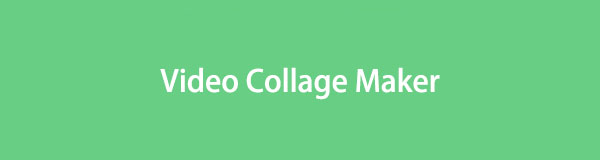

Opasluettelo
Osa 1. Paras Video Collage Maker - FoneLab Video Converter Ultimate
FoneLab Video Converter Ultimate on käyttäjäystävällisin työkalu, jota koskaan käytät videokollaasien luomisessa. Tätä työkalua suositellaan kaltaisellesi aloittelijalle! Osoitamme sinulle miksi luettelemalla sen ominaisuudet alla.
Video Converter Ultimate on paras video- ja äänenmuunnosohjelmisto, joka voi muuntaa MPG / MPEG MP4: ksi nopealla nopeudella ja korkealaatuisella kuvan / äänenlaadulla.
- Muunna mikä tahansa video / ääni, kuten MPG, MP4, MOV, AVI, FLV, MP3 jne.
- Tukee 1080p / 720p HD- ja 4K UHD-videomuunnosta.
- Tehokkaat muokkaustoiminnot, kuten leikkaaminen, rajaaminen, kääntäminen, tehosteet, parannukset, 3D ja muut.
- Työkalu ei pilaa videoidesi alkuperäistä laatua.
- Voit lisätä kuvia videoiden väliin.
- Se tarjoaa videoillesi valmiita teemoja tehosteiden lisäämiseksi niihin.
- Voit säätää kunkin videosi äänenvoimakkuutta ja määrittää niiden häivytys- ja poistumistehosteet.
- Jos tietokoneesi ei tue videomuotoa, voit muuntaa ne työkalun muuntimella. Se tukee monia videoformaatteja, kuten MP4, MOV ja paljon muuta.
- Siinä on videomuunnin, median metatietojen editori, video-kompressori, GIF-valmistaja, 3D Maker ja paljon muuta.
Tässä työkalussa on enemmän ominaisuuksia, joita voit löytää. Sinun tarvitsee vain viettää aikaa sen tutkimiseen. Joka tapauksessa olemme laatineet yksityiskohtaisen opetusohjelman tämän kollaasivideovalmistajan käyttöön. Edetä.
Vaihe 1Siirry tämän ohjelmiston viralliselle verkkosivustolle ja napsauta Ilmainen lataus -painiketta. Odota sen jälkeen latausprosessin päättymistä. Asenna se ja asenna se tietokoneellesi myöhemmin.
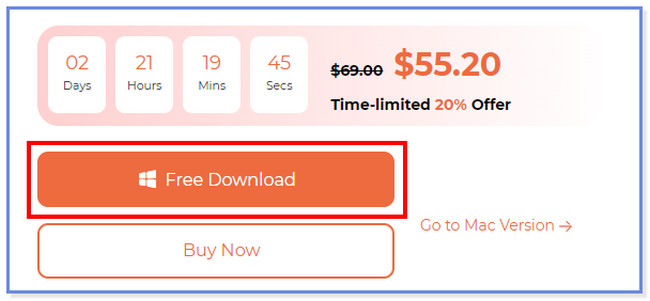
Vaihe 2Napsauta pääliittymässä Kollaasi painiketta yläreunassa. Näet ohjelmiston muokkaustyökalut videoiden alla.
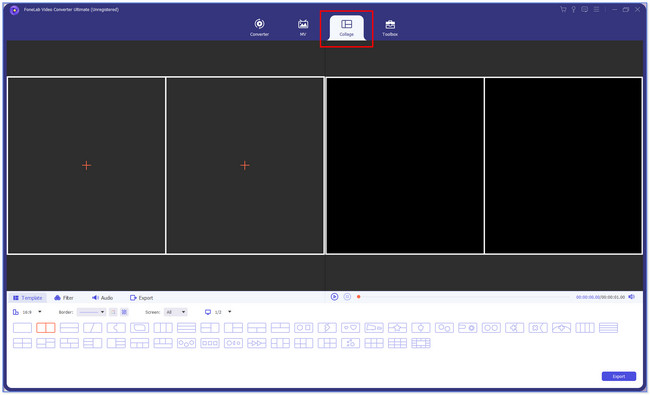
Vaihe 3Valitse videoillesi haluamasi malli. Klikkaa Plus -kuvaketta työkalun vasemmalla puolella. Sen jälkeen, Tiedostojen Hallinta näkyy näytölläsi. Valitse videot, jotka haluat yhdistää, ja napsauta avoin painiketta jälkeenpäin.
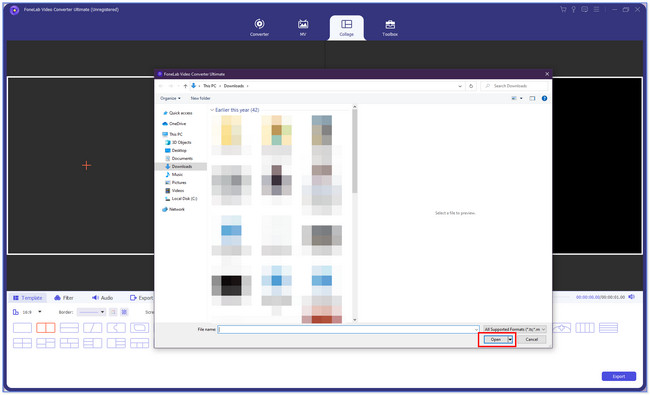
Vaihe 4Näet videosi työkalun oikealla ja vasemmalla puolella. Alkuperäinen video näkyy vasemmalla. Ja esikatselu on oikealla. Voit muokata videoita mieltymystesi mukaan. Voit napsauttaa Suodattaa painiketta sitä varten. Voit myös säätää videoiden äänenvoimakkuutta valitsemalla Audio- osio vasemmalla. Tallenna sen jälkeen videosi napsauttamalla Vie -painiketta. Säilytä se myöhemmin haluamassasi tietokoneen kansiossa.
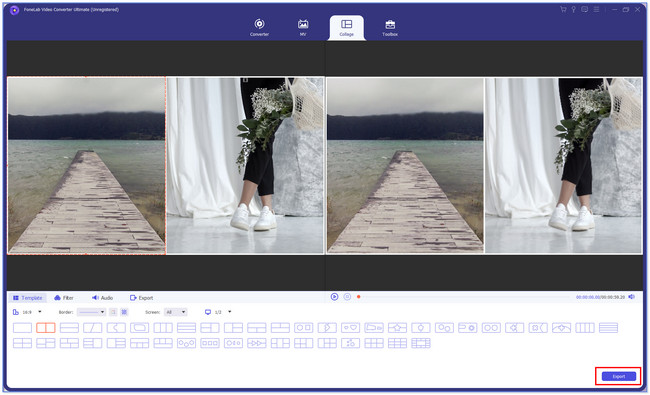
Video Converter Ultimate on paras video- ja äänenmuunnosohjelmisto, joka voi muuntaa MPG / MPEG MP4: ksi nopealla nopeudella ja korkealaatuisella kuvan / äänenlaadulla.
- Muunna mikä tahansa video / ääni, kuten MPG, MP4, MOV, AVI, FLV, MP3 jne.
- Tukee 1080p / 720p HD- ja 4K UHD-videomuunnosta.
- Tehokkaat muokkaustoiminnot, kuten leikkaaminen, rajaaminen, kääntäminen, tehosteet, parannukset, 3D ja muut.
Osa 2. 4 Johtavaa videokollaasinvalmistusvaihtoehtoa
Tutustutaan muihin neljään johtavaan videokollaasien luomisvaihtoehtoon ilman pitkiä puheita. Katso ne alta.
Vaihtoehto 1. Canva
Canva on työkalu, jota voit käyttää videoidesi kollaasissa. Voit käyttää sitä Android-puhelimissasi, iPhoneissasi ja tietokoneissasi. Siinä on valmiita malleja, joita voit käyttää. Sinun on kuitenkin luotava tili ennen kuin voit käyttää sitä. Lisäksi Canva voi poistaa tilisi milloin tahansa tyhjästä. Tässä tapauksessa kaikki tallennetut videosi katoavat. Joka tapauksessa, katso alla oleva nopea opetusohjelma Canvan käyttämisestä videoiden kollaailuun.
Etsi canva.com-verkkosivusto ja rekisteröidy ilmaiseksi. Klikkaus Luo malli yläreunassa ja valitse Videokollaasi -painiketta. Valitse vasemmasta reunasta malli videoillesi. Lataa sen jälkeen videosi ja muokkaa niitä. Tallenna video napsauttamalla Jaa: yläreunassa.
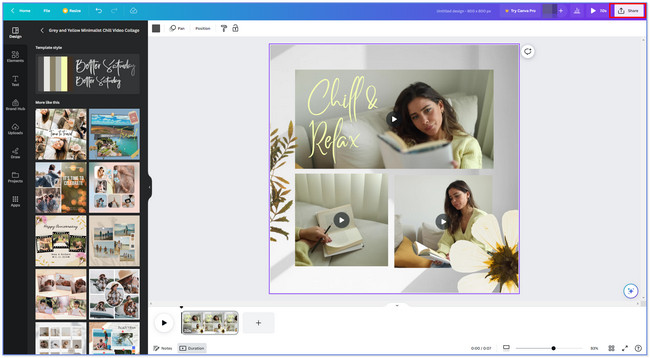
Vaihtoehto 2. InVideo
InVideo on online-työkalu, joka on suunniteltu videoiden kollaailuun. Se tarjoaa myös valmiiksi suunniteltuja malleja videoillesi ja edellyttää rekisteröitymistä. Rekisteröitymisprosessi vie sinulta paljon aikaa. Web-sivu latautuu hyvin hitaasti, ja se näyttää virheilmoituksen peräkkäin.
Työkalu rajoittaa myös enintään 200 Mt:n videoiden lataamisen. Katso joka tapauksessa, kuinka tämä online-työkalu toimii alta.
Tee haku invideo.io-sivustolta tietokoneellasi. Valitse sen jälkeen haluamasi videomallit sen pääliittymästä. Napsauta sen jälkeen Käytä malleja painiketta. Klikkaa pilvi -kuvaketta vasemmalla ja lataa videosi. Muokkaa videotasi mieltymystesi mukaan. Tallenna sen jälkeen video napsauttamalla Jaa: yläreunassa.
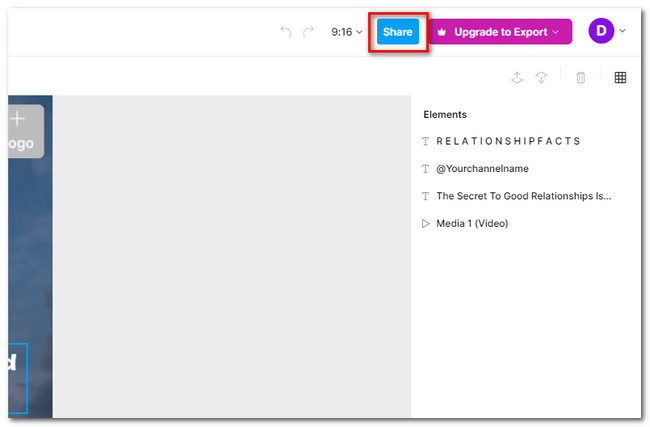
Vaihtoehto 3. VEED.IO
VEED.IO:lla on puhdas käyttöliittymä, joka voi houkutella silmäsi kollaasimaan videoitasi. Tämä työkalu sisältää kuitenkin monimutkaisen työkalun, jota on vaikea käyttää, jos olet aloittelija. Myöskään sen valmiit mallit eivät ole ilmaisia. Jokaisesta niistä on maksettava tietty summa. Joka tapauksessa voit nähdä VEED.IO-opetusohjelman alla.
Napsauta VEED.IO:n virallisella verkkosivustolla Käytä mallia -painiketta vasemmalla. Valitse sen jälkeen malli, jonka haluat videoillesi. Tämän jälkeen rekisteröidy luodaksesi tilin. Valitse työkalun maksu ja napsauta jatkaa edetä. Muokkaa videota mieltymystesi mukaan ja tallenna se myöhemmin. Voit tehdä sen napsauttamalla valmis yläreunassa.
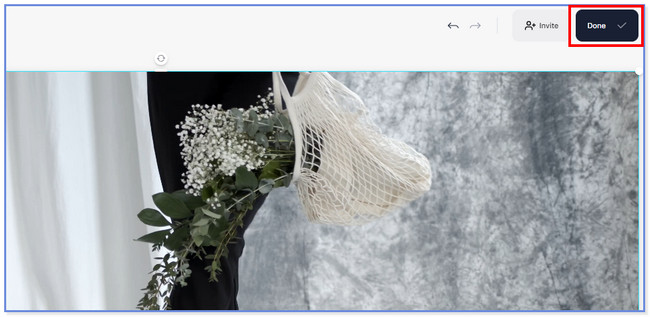
Vaihtoehto 4. Kapwing
Kapwingissa on monia muokkausominaisuuksia, joiden avulla voit kollaasilla videoita. Sinulla on kuitenkin vaikeuksia käyttää sitä, jos olet aloittelija. Lisäksi tämä työkalu viivästyy joka sekunti. Tämän ongelman vuoksi sinulla on ongelmia tietokoneen hiiren ohjaamisessa. Jos näin on, käytät niin paljon aikaa tämän työkalun käyttämiseen.
Katso alla olevasta opetusohjelmasta, kuinka Kapwing toimii kollaasivideoiden tekemisessä.
Napsauta Kapwingin virallisella verkkosivustolla Tee kollaasi -painiketta. Napsauta sen jälkeen Mallit -painiketta vasemmassa alakulmassa. Lisää myöhemmin kaikki haluamasi videot napsauttamalla Nuoli ylös painiketta yläreunassa. Tallenna video myöhemmin napsauttamalla Jaa: -painike oikeassa yläkulmassa.
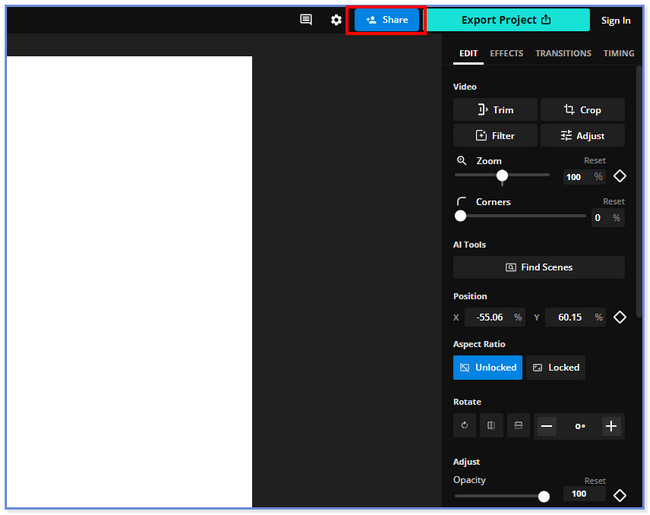
Video Converter Ultimate on paras video- ja äänenmuunnosohjelmisto, joka voi muuntaa MPG / MPEG MP4: ksi nopealla nopeudella ja korkealaatuisella kuvan / äänenlaadulla.
- Muunna mikä tahansa video / ääni, kuten MPG, MP4, MOV, AVI, FLV, MP3 jne.
- Tukee 1080p / 720p HD- ja 4K UHD-videomuunnosta.
- Tehokkaat muokkaustoiminnot, kuten leikkaaminen, rajaaminen, kääntäminen, tehosteet, parannukset, 3D ja muut.
Osa 3. Usein kysytyt kysymykset Video Collage Makerista
Kuinka voin tehdä videokollaasin Google Kuvissa?
Valitettavasti et voi tehdä videokollaasia Google Kuvissa. Et voi edes tehdä perusmuokkauksia videoihisi. Voit vain siirtää videon eri kansioihin, varmuuskopioida ne ja paljon muuta.
Kuinka tehdä videokollaasi Instagramissa?
Avaa Instagram-sovelluksesi kuvake ja napauta Profiili with Plus -kuvake pääkäyttöliittymän vasemmassa yläkulmassa. Napauta sen jälkeen Kelat -painiketta sovelluksen oikeassa alakulmassa. Näet näytölläsi useita videovaihtoehtoja. Ole hyvä ja valitse Videon asettelu sinä suosit. Lisää myöhemmin siihen videot napauttamalla Albumi -kuvake vasemmassa alakulmassa.
Miten teet Facebookissa videon kuvilla?
Voit lisätä vain kuvan videoon sen pikkukuvana. Etkä voi mitenkään lisätä sitä videoon sen osana. Jos haluat tietää sen:
- Siirry Facebook Web-sivusto tietokoneellesi ja napsauta Kuva/Video kuvaketta.
- Lisää video ja napsauta muokata yläreunassa.
- Valitse Muuta pikkukuvaa ja lähetä kuva painiketta.
- Valitse haluamasi pikkukuva ja lataa se.
- Tallenna video myöhemmin.
Toivomme, että pidit FoneLab Video Converter Ultimaten ja sen vaihtoehtojen käyttämisestä. Jos sinulla on kysyttävää, ota meihin yhteyttä, niin autamme sinua mielellämme.
Video Converter Ultimate on paras video- ja äänenmuunnosohjelmisto, joka voi muuntaa MPG / MPEG MP4: ksi nopealla nopeudella ja korkealaatuisella kuvan / äänenlaadulla.
- Muunna mikä tahansa video / ääni, kuten MPG, MP4, MOV, AVI, FLV, MP3 jne.
- Tukee 1080p / 720p HD- ja 4K UHD-videomuunnosta.
- Tehokkaat muokkaustoiminnot, kuten leikkaaminen, rajaaminen, kääntäminen, tehosteet, parannukset, 3D ja muut.
